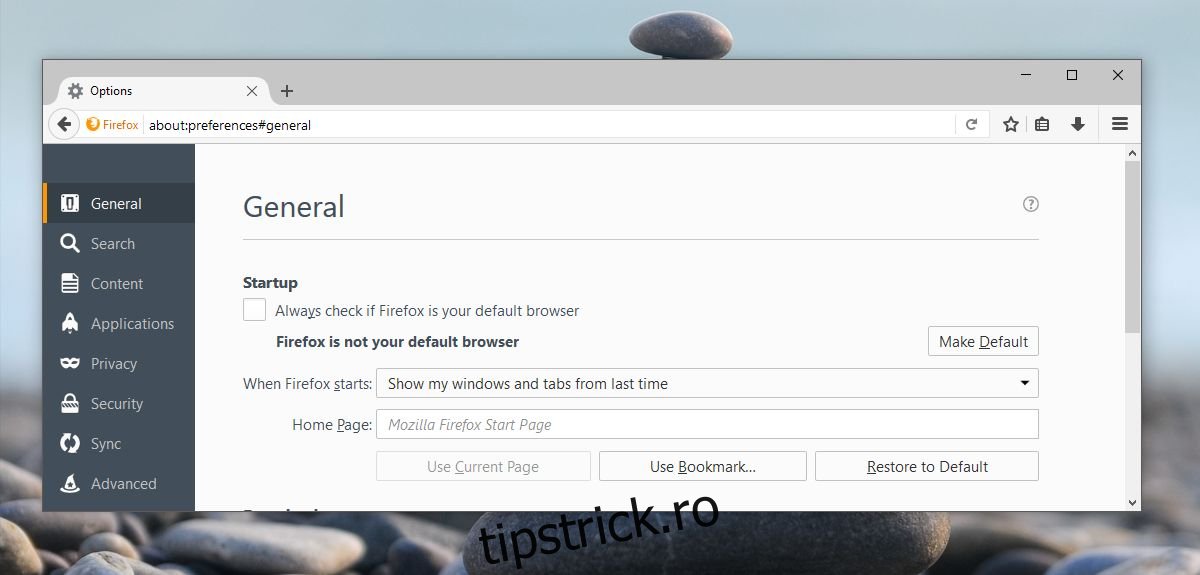Browserele web pot deschide automat ultimele file pe care le-ați navigat. Trebuie să modificați setările de pornire ale browserului pentru a activa această funcție. Dacă ați setat browserul să deschidă întotdeauna un anumit site web, adică pagina dvs. de pornire, sau l-ați setat să deschidă întotdeauna o filă goală, browserul nu va încărca file din sesiunea anterioară. Atât Firefox, cât și Chrome acceptă această funcție de restaurare a sesiunii, dar Firefox adaugă ceva în plus. Dacă ați setat Firefox să deschidă file din sesiunea anterioară, va face acest lucru. Cu toate acestea, nu va încărca filele până când nu le vizitați efectiv. Firefox face acest lucru pentru a preveni pornirea lentă. Este mai bine să încărcați imediat o singură filă pe care doriți să o utilizați și să le amânați pe celelalte până când le vizitați. Această caracteristică se numește clic pentru a încărca file. Iată cum puteți dezactiva filele clic pentru a încărca în Firefox.
Activați Restaurarea sesiunii
Faceți clic pentru a încărca file funcționează numai dacă Firefox este setat să deschidă file din ultima dvs. sesiune de navigare. Pentru a activa această funcție, accesați setarea Firefox tastând următoarele în bara de adrese;
about:preferences
În fila General, există o opțiune numită „Când pornește Firefox”. Deschideți meniul derulant de lângă această opțiune și selectați „Afișați ferestrele și filele mele din ultima dată”.
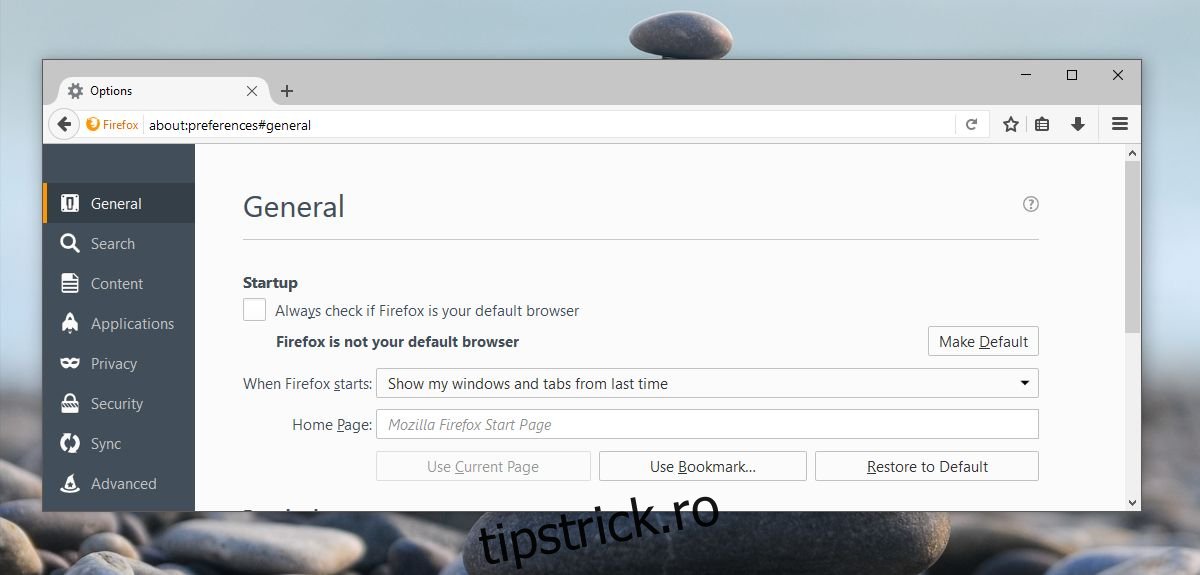
Dezactivați Click pentru a încărca
Acum că ați activat restaurarea sesiunii, trebuie să dezactivați clic pentru a încărca în Firefox. În bara de adrese, tastați următoarele;
about:config
Faceți clic pe butonul „Accept riscurile” pentru a continua. Pe pagina About:config, tastați următoarele în bara de căutare (nu la fel cu bara de adrese a browserului);
browser.sessionstore.restore_on_demand
Aceasta este preferința care controlează clic pentru încărcare. În mod implicit, valoarea sa este setată la „True”. Pentru a dezactiva filele clic pentru a încărca în Firefox, trebuie doar să faceți dublu clic pe această preferință pentru a-i schimba valoarea la „False”.
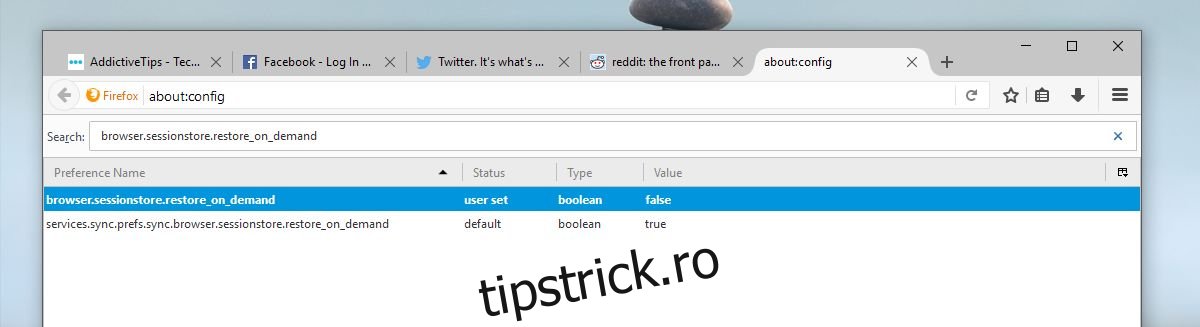
Atât este nevoie. La următoarea lansare Firefox, toate filele din sesiunea anterioară vor fi încărcate. Nu va trebui să le vizitați pentru a începe încărcarea. Ar trebui să subliniem că acest lucru va încetini Firefox când îl porniți. Dacă aveți o conexiune bună la internet, aceasta ar putea să nu fie mare lucru. Pentru conexiuni mai lente, dezactivarea clicului pentru încărcare nu este cea mai bună idee.